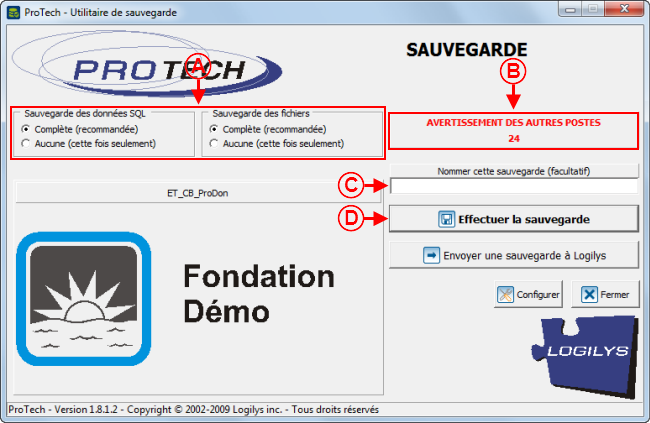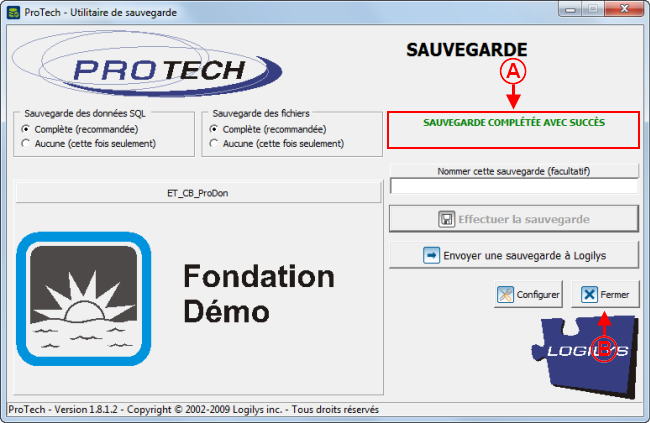Fonctions communes:Sauvegarde de données : Différence entre versions
(→Introduction) (Balise : Éditeur visuel) |
(→Effectuer la sauvegarde de données) (Balise : Éditeur visuel) |
||
| Ligne 1 : | Ligne 1 : | ||
| − | {{Entete_TOC}}<br> | + | {{Entete_TOC}}<br><span style="color: rgb(255, 0, 0);">'''ATTENTION : Ce document est présentement en rédaction/révision, il est possible que certaines parties soient manquantes ou désuètes.'''</span> |
== Introduction == | == Introduction == | ||
| Ligne 14 : | Ligne 14 : | ||
|- | |- | ||
| colspan="2" | | | colspan="2" | | ||
| − | À partir de la page d'accueil du logiciel, cliquer sur le menu « Fichier », puis choisir | + | À partir de la page d'accueil du logiciel, cliquer sur le menu « Fichier », puis choisir « Sauvegarder les données ». |
|- | |- | ||
| − | | colspan="2" | [[ | + | | colspan="2" | [[Fichier:Prodon5 Sauvegarde de données 001.png]]<br> |
|} | |} | ||
| Ligne 25 : | Ligne 25 : | ||
|- | |- | ||
| colspan="2" | | | colspan="2" | | ||
| − | Après avoir cliqué sur « | + | Après avoir cliqué sur « Sauvegarder les données », la fenêtre suivante s'ouvre. |
|- | |- | ||
Version du 1 avril 2020 à 06:10
| Sauvegarde de données |
ATTENTION : Ce document est présentement en rédaction/révision, il est possible que certaines parties soient manquantes ou désuètes.
Introduction
La sauvegarde de données est une procédure essentielle qui doit être effectuée régulièrement afin d’éviter la perte d’informations précieuses.
Personne n’est à l’abri d’erreurs ou de problèmes informatiques.
NOTE : Ce processus peut entraîner une fermeture de l’application sur tous les postes qui l’utilisent.
Effectuer la sauvegarde de données
|
À partir de la page d'accueil du logiciel, cliquer sur le menu « Fichier », puis choisir « Sauvegarder les données ». | |
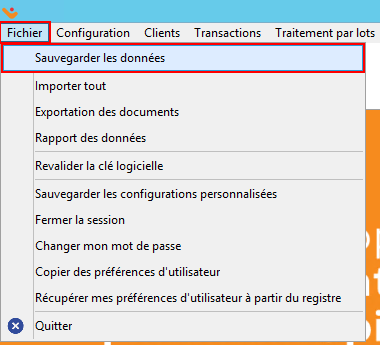 |
|
Après avoir cliqué sur « Sauvegarder les données », la fenêtre suivante s'ouvre. | |
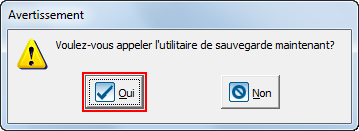 | |
|
Après avoir cliqué sur le bouton « | |
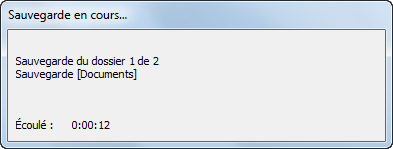 | |
|
NOTE : Cette fenêtre se referme automatiquement à la fin de la sauvegarde. |
|
Après avoir cliqué sur le bouton « | |
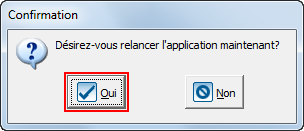 | |
|
Cliquer sur le bouton « |
Pour savoir comment effectuer une restauration de données, consulter ce document.
Nom du document : Fonctions communes:Sauvegarde de données